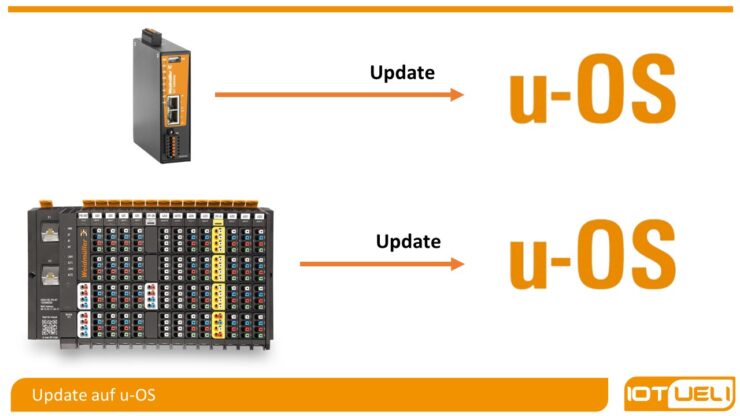In dieser Anleitung möchte ich Ihnen zeigen, wie Sie Ihr aktuelles IoT-Gateway und Ihre IoT-Steuerung erfolgreich auf das innovative u-OS aktualisieren können. Folgen Sie einfach Schritt für Schritt der Anleitung, um ein erfolgreiches Update durchzuführen!
Ich möchte Sie darauf hinweisen, dass u-OS auf der IoT-Steuerung und dem IoT-Gateway installiert werden kann. Bitte beachten Sie jedoch, dass beim Aufspielen von u-OS ein Reset durchgeführt wird und alle Daten auf Ihrem aktuellen Gerät verloren gehen. Es ist daher unbedingt erforderlich, Ihre Daten separat zu speichern, um einen Verlust von Daten zu vermeiden.
Auf der IoT-Steuerung gab es bisher die Möglichkeit, PLC-Logiken mithilfe von Funktionsbausteinen aufzubauen. Diese Funktion ist derzeit in u-OS nicht integriert. Wenn Sie anspruchsvolle Logiken benötigen, empfehlen Ich Ihnen, eine Umstellung auf Codesys durchzuführen. Codesys bietet eine breite Palette an Funktionen und ist sehr flexibel, um anspruchsvolle Logiken umzusetzen.
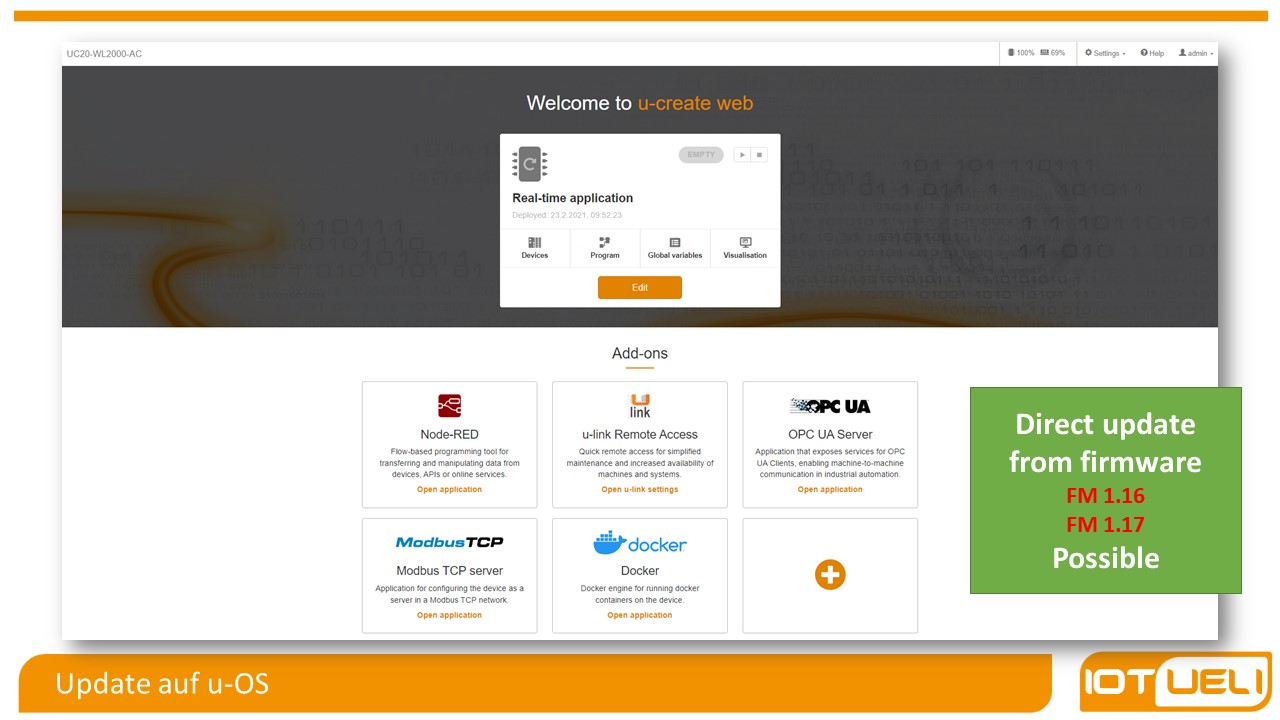
Um das Update auf u-OS durchzuführen, müssen Sie zuerst sicherstellen, dass Sie die Firmware-Version 1.16 oder 1.17 installiert haben. Überprüfen Sie daher vorab kurz Ihre aktuelle Firmware-Version, indem Sie auf «Settings» und dann auf «About» klicken.
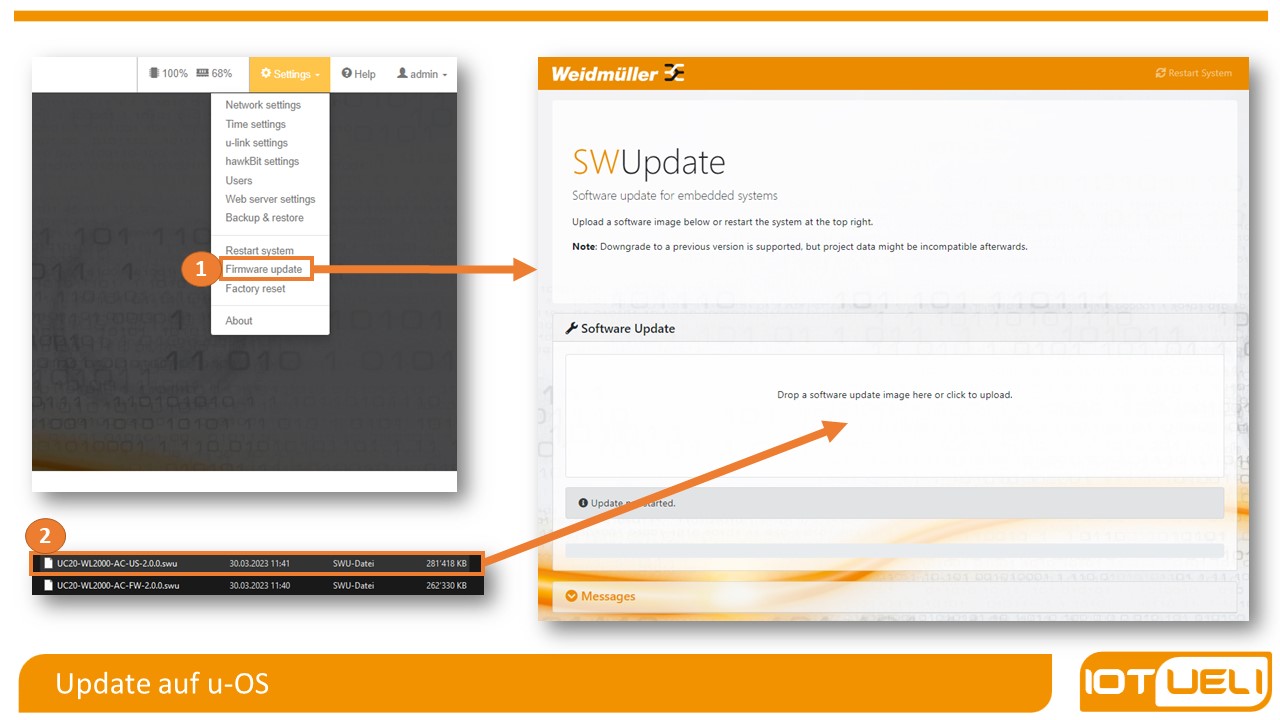
Um mit dem Upload der Firmware zu beginnen, öffnen Sie bitte die Settings und klicken Sie auf «Firmware-Update», wie in Punkt 1 dargestellt. Es öffnet sich ein neues Fenster, in dem Sie die Firmware von u-OS per Drag-and-Drop hineinziehen können. Achten Sie darauf, dass Sie die US-Variante der Firmware verwenden, wie in Punkt 2 dargestellt.
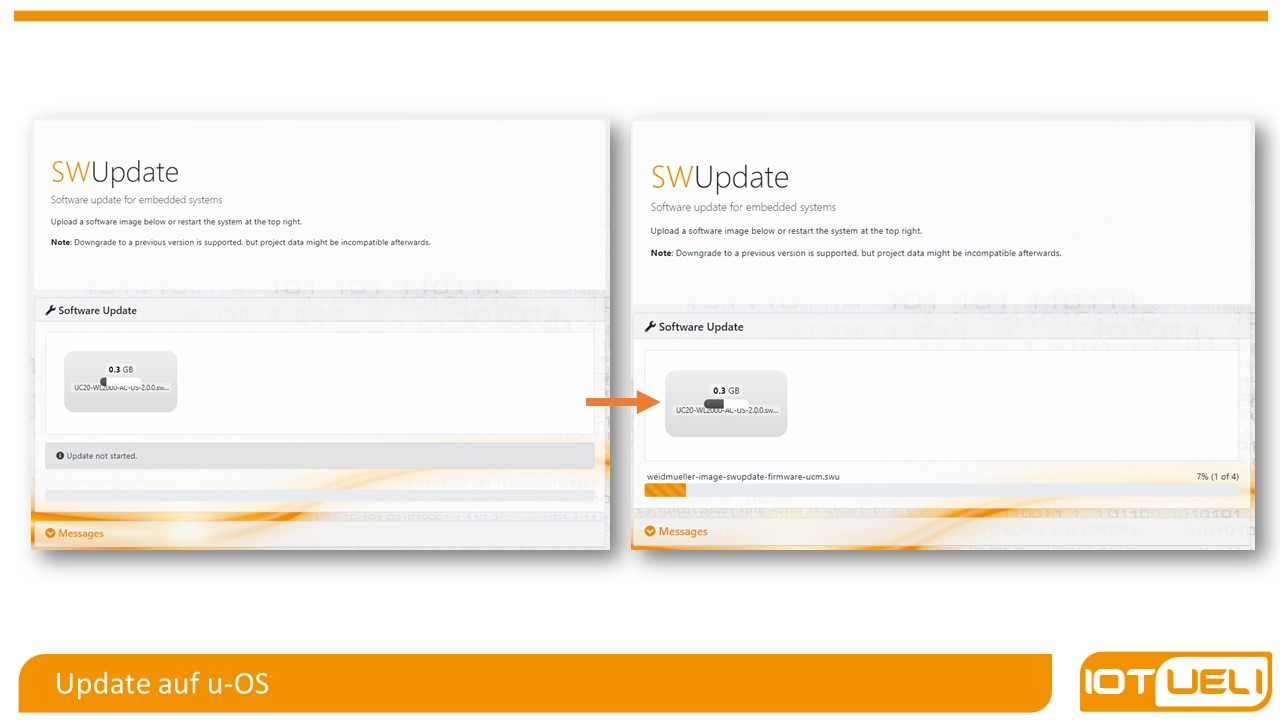
Die Firmware wird jetzt hochgeladen und installiert. Den Fortschritt der Installation können Sie am unteren orangefarbenen Balken verfolgen.
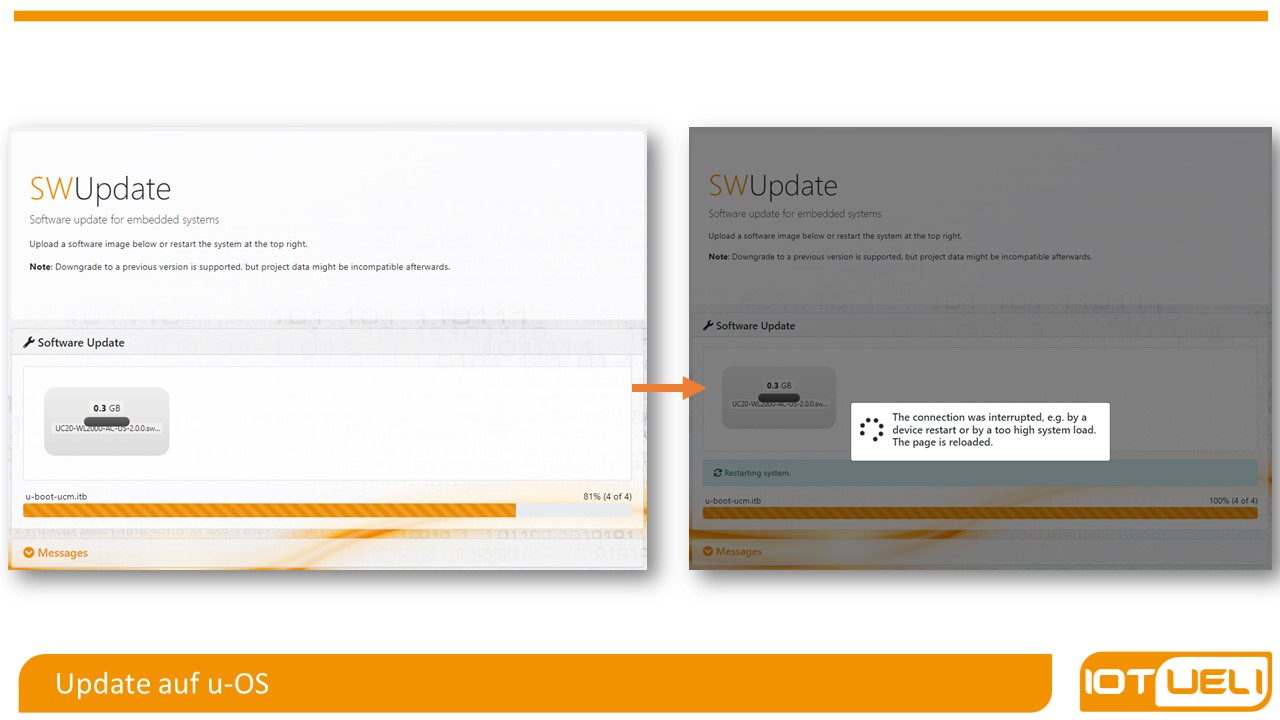
Nachdem die Installation abgeschlossen ist, startet das Gerät automatisch neu. Es ist jetzt wichtig, dass Sie das Gerät nicht von der Stromquelle trennen. Haben Sie Geduld und gönnen Sie sich einen Kaffee.
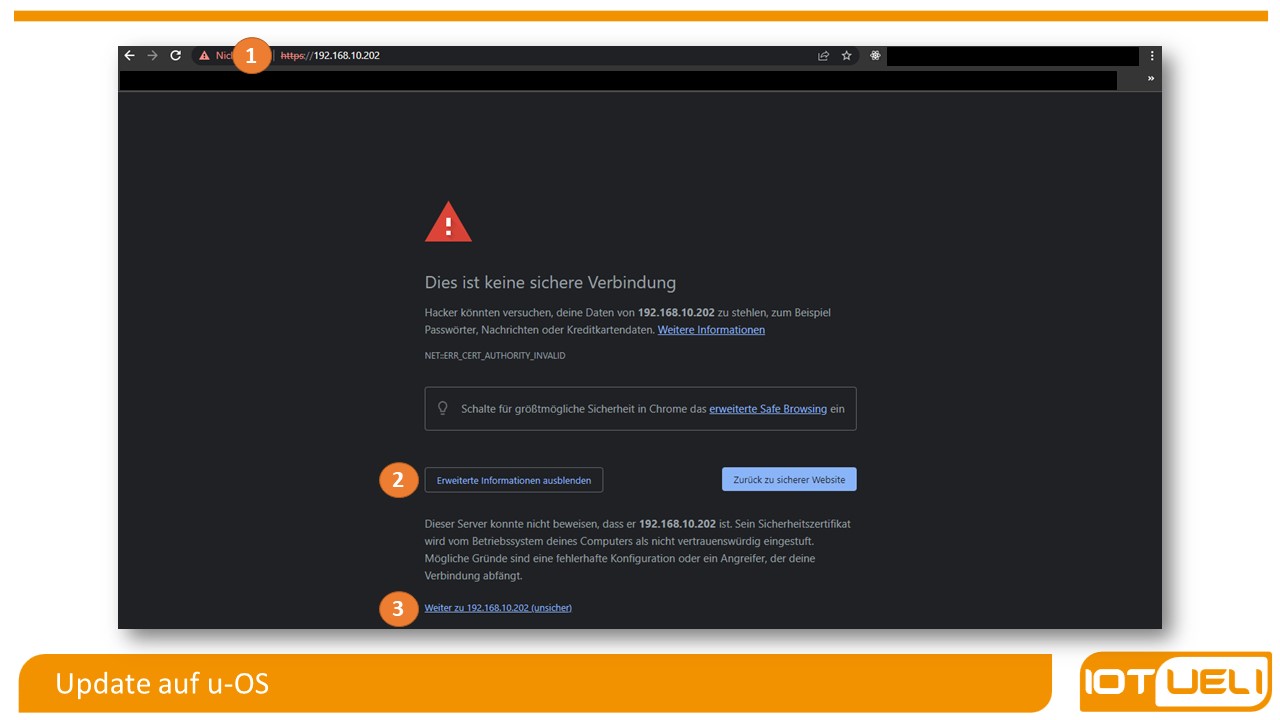
Wenn sich das Fenster nicht ändert, aktualisieren Sie bitte die URL, indem Sie die Seite neu aufrufen. Danach müssen Sie akzeptieren, dass Sie zu einer unsicheren Seite weitergeleitet werden möchten.
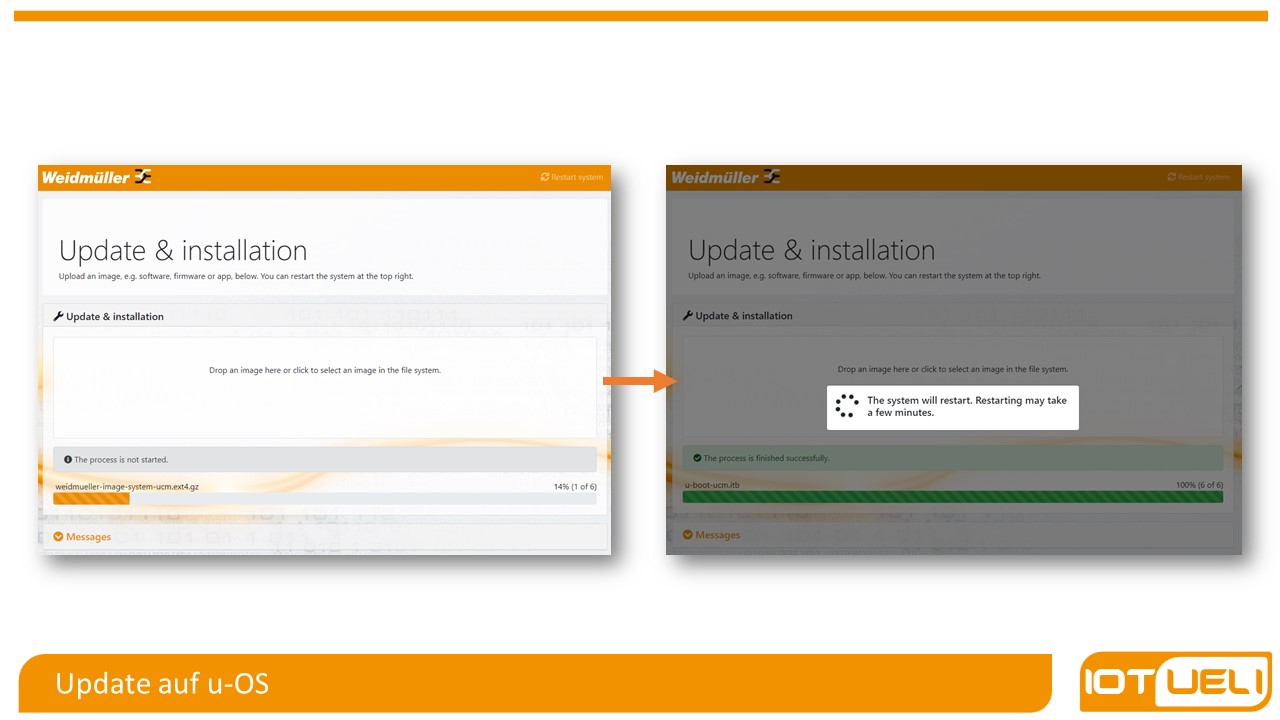
Nach dem Neustart sehen Sie, dass der Installationsprozess weiterläuft. Auch hier müssen Sie sich wieder gedulden, bis der orangefarbene Balken grün wird. Danach startet das Gerät erneut automatisch.
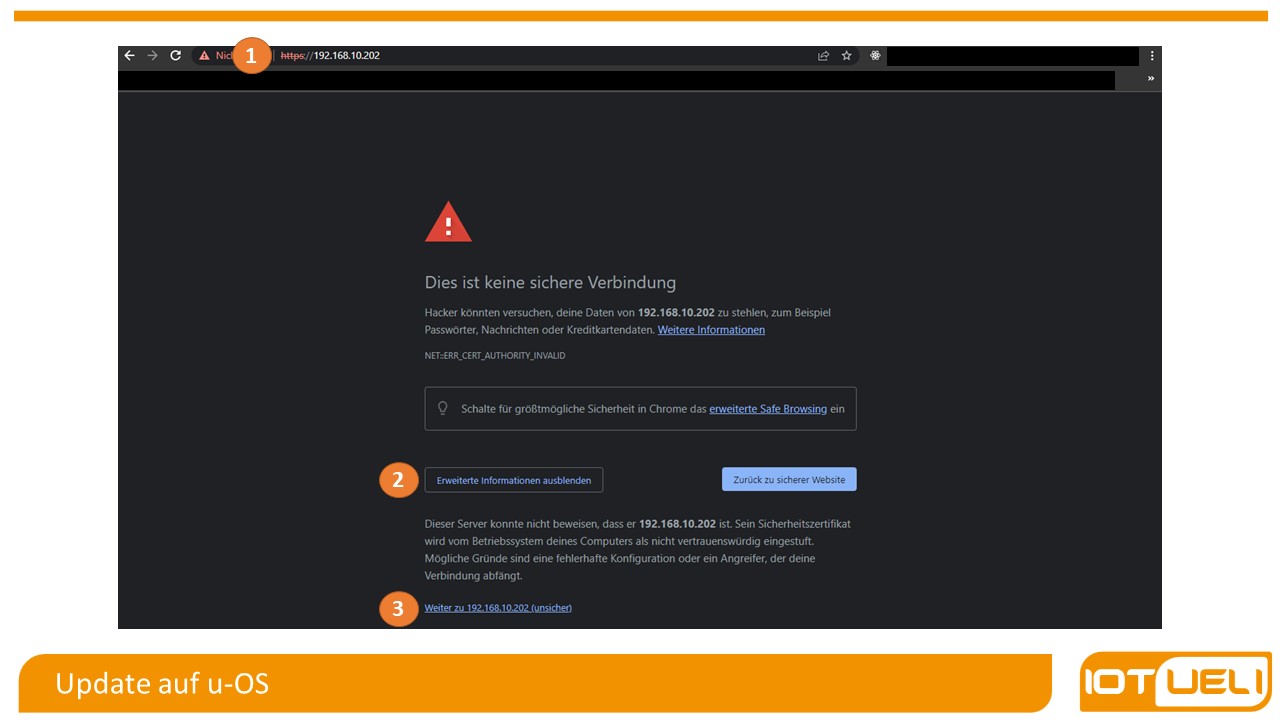
Aktualisieren Sie jetzt noch einmal den Webserver und akzeptieren Sie erneut die unsichere Verbindung.
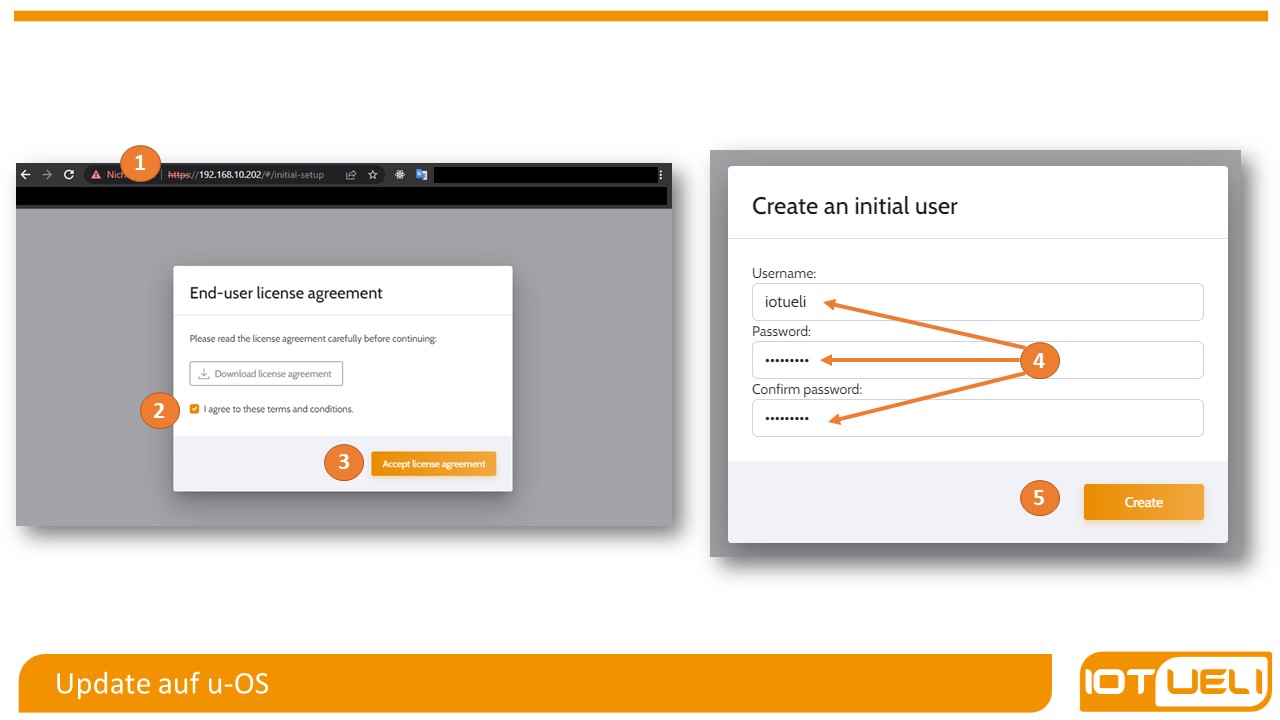
Wenn Sie nun diese Startseite sehen, haben Sie alles richtig gemacht und u-OS wurde erfolgreich installiert! Lesen Sie bitte zuerst das Agreement und bestätigen Sie dann Punkt 2, indem Sie auf den orangefarbenen «Accept»-Button klicken.
Jetzt können Sie einen neuen Admin-Benutzer anlegen und anschließend auf «Erstellen» klicken.
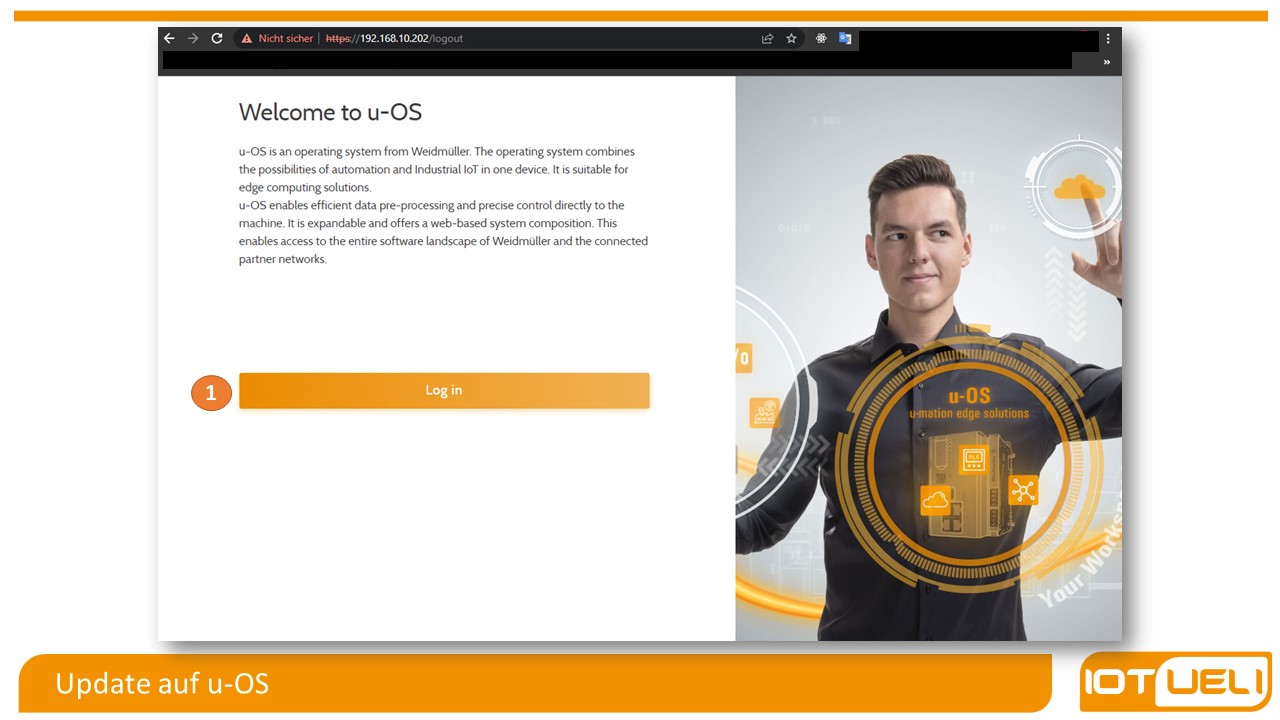
Klicken Sie nun auf «Log In», um zur Anmeldemaske zu gelangen.
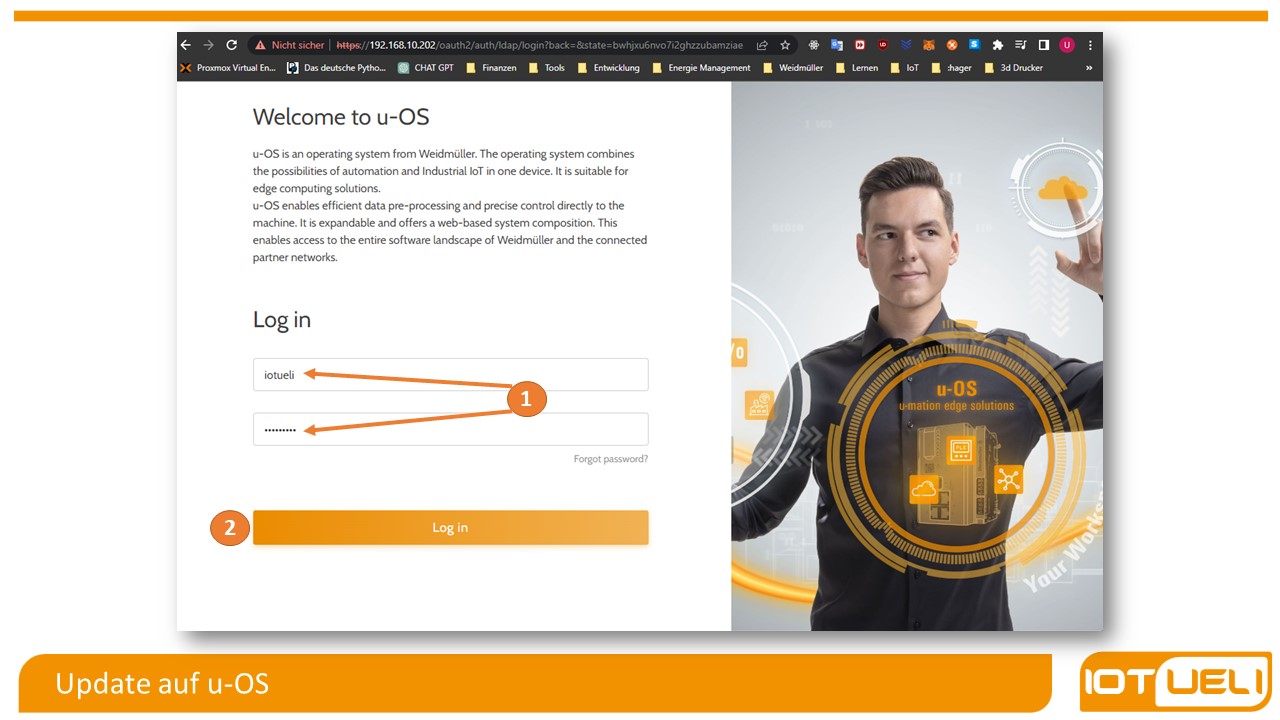
Jetzt können Sie sich mit Ihrem erstellten Benutzer anmelden. Klicken Sie dazu auf «Log In».
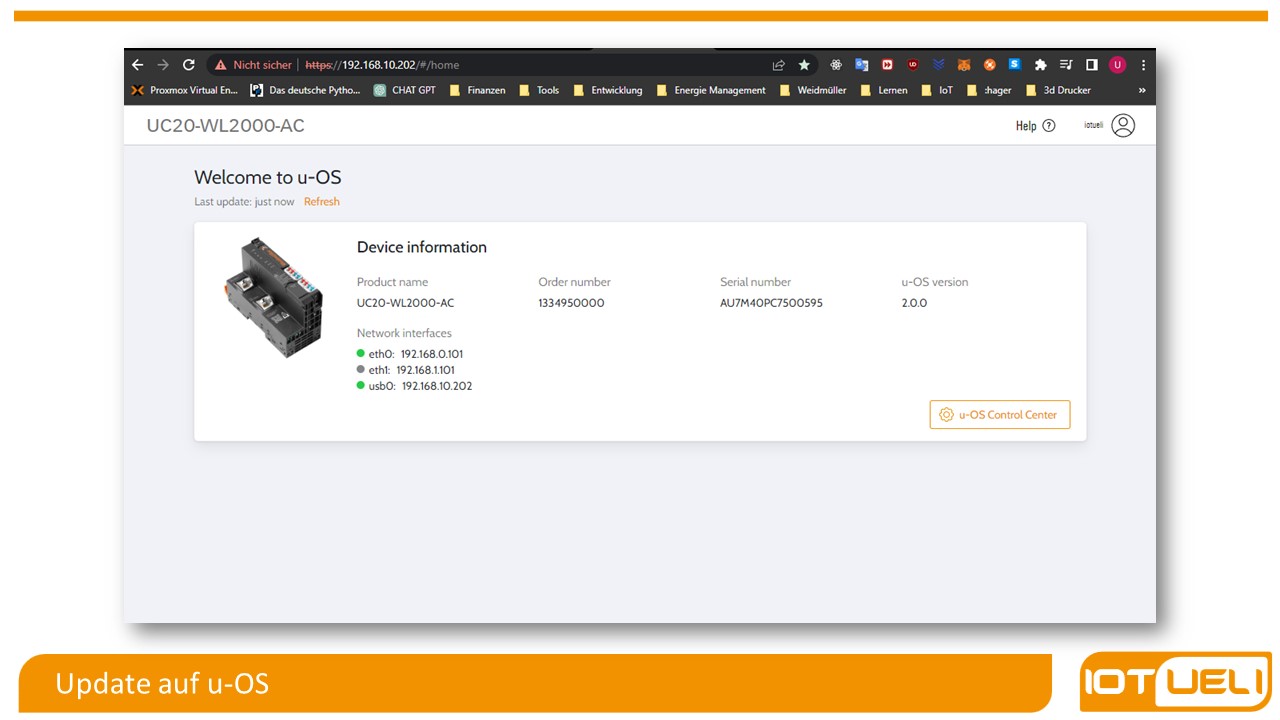
Herzlichen Glückwunsch, u-OS wurde erfolgreich installiert! Ich wünsche Ihnen viel Spaß! 🙂